"Så jeg har vært sammen med denne jenta de siste par ukene, men hun fortalte meg at hun slettet Tinder siden hun ikke vil se noen andre nå. Jeg er ikke sikker på om hun slettet eller bare ikke bruker Tinder lenger.Hvordan fungerer Tinder-plassering?" - fra Reddit
Tinders plasseringsfunksjon spiller en nøkkelrolle i å forbedre potensielle kamper ved å prioritere nærhet og hjelpe brukere med å få kontakt med de i nærheten. Tinder tillater ikke brukere å skjule sin faktiske plassering fullstendig, noe som sikrer at treff forblir relevante og nære nok for forbindelser i den virkelige verden.
Denne guiden vil dekke hvordan Tinders plasseringssystem fungerer og diskutere fem effektive metoder for å endre plasseringen, slik at du kan skreddersy datingopplevelsen din for å matche din livsstil og preferanser.
Tinders plasseringsfunksjon er basert på enhetens GPS-data, slik at appen kan foreslå kamper innenfor en valgt avstandsradius. Med Passport-funksjonen (tilgjengelig for premium-brukere), kan du angi posisjonen din til en annen by, slik at du kan sveipe og få kontakt med folk fra det området.
Men uten denne funksjonaliteten er kampene dine begrenset til de som er i nærheten av din nåværende plassering, noe som holder kampene relevante og praktiske for personlige tilkoblinger.
* Oppdaterer Tinder posisjonen din automatisk?
Ja! Tinder oppdaterer posisjonen din hver gang du åpner appen og oppdager en endring i GPS. Hvis appen er lukket eller i bakgrunnen, oppdateres ikke posisjonen din før du bruker den igjen.
Viktig:Hvordan kan du holde personvernet ditt sikret på Tinder?
- Gjennomgå og begrens Tinders tilgang til plassering, kontakter og media regelmessig.
- Angi en komfortabel avstandsrekkevidde for kamper og administrer enhetens plasseringstilgang.
- Slå av «Vis meg på Tinder» for å holde profilen din skjult for andre.
- Aktiver «Vis meg bare folk jeg har likt» for å begrense synligheten.
- Unngå å dele sensitive detaljer som fullt navn, adresse eller arbeidsplass.
- Lag sterke, unike passord og vurder multifaktorautentisering.
- Velg hvem som kan se bildene dine – alle, bare matcher eller private.
- Unngå å legge ut avslørende bilder eller nevne hyppige steder.
- Logg ut for å legge til et ekstra lag med sikkerhet.
- Forstå Tinders retningslinjer angående databruk og personvernrettigheter.
- Sjekk og juster innstillingene for profilsynlighet regelmessig.
Del 2: Slik endrer du Tinder-plassering trygt [5 måter]
> 2.1 Bruke virtuell plassering [Bekymringsfri]
Vil du konsekvent fremheve både brukervennlighet og sikkerhet når du forfalsker posisjonen din på Tinder? Vurder å brukeVirtuelt plasseringsverktøyå simulere en GPS-posisjon uten risiko for å bli utestengt.
– Dette omfattende verktøyet lar deg enkelt endre GPS-posisjonen på hvilken som helst Android- eller iOS-enhet, så vel som på tredjepartsapplikasjoner og -plattformer.
– Som den mest beundringsverdige posisjonsveksleren tillater den sikker personalisering, simulering og opprettelse av forskjellige ruter, samtidig som den gir muligheten til å slette tidligere besøkte steder for å beskytte personvernet ditt.


Hvordan kan du forfalske posisjonen din på Tinder via Virtual Location Tool?
Trinn én.Start prosessen ved å laste ned og installere programvaren for virtuell plassering på din Windows- eller macOS-datamaskin. Etter å ha startet programmet, klikk på "Kom i gang" fra hovedmenyen.

Trinn to.Koble mobilenheten din (enten Android eller Apple) til datamaskinen med en USB-kabel. Vent kort til programvaren gjenkjenner enheten din. I øvre høyre hjørne av grensesnittet velger du "Teleportmodus". Skriv inn ønsket plassering i søkefeltet.
*Du kan også angi GPS-koordinater for å angi en nøyaktig plassering.

Trinn tre.Etter at pekeren har flyttet til det valgte stedet på kartet, klikker du på "Flytt" for å umiddelbart endre posisjonen din for Tinder-appen for å forbedre datingopplevelsen din.

Ytterligere undersøkelser:Du kan også lære hvordan du forfalsker posisjon på Bumble, en annen datingapp som kan hjelpe deg med å bygge forholdet ditt.
> 2.2 Bruke Facebook
Noen Tinder-brukere kan koble kontoene sine til Facebook for å endre profilplasseringen gratis. Hvis du er ny på Tinder, logg på med Facebook-kontoen din for å oppdatere posisjonen din enkelt som følger:
- Begynn med å gå til Facebook-siden din og velge alternativet "Innstillinger".
- Deretter går du til "Plassering"-delen og velger "Aldri."
- På dette tidspunktet vil Facebook bruke IP-adressen din for posisjonssporing i stedet for å være avhengig av GPS-informasjon.
- For å endre posisjonen din og oppdage treff utenfor ditt begrensede område, bruk en IP-adresseveksler.

> 2.3 Bruke Tinder Passport
Tinder Gold inkluderer Tinder Passport-funksjonen, som lar deg endre posisjonen din og sveipe i forskjellige byer over hele verden. Dette er ideelt for reisende eller de som ønsker å komme i kontakt med mennesker i ulike områder. Ved å velge hvilken som helst by kan du utvide datingbassenget ditt og møte potensielle treff før du ankommer. Slik fungerer det:
- For å begynne, start Tinder-applikasjonen på mobilenheten din og trykk på profilikonet.
- Fortsett til innstillingsdelen av Tinder-appen og velg alternativet for å legge til en ny plassering.
- I søkefeltet skriver du inn navnet på byen du ønsker å utforske og bekreft valget.
- Klikk deretter for å oppdatere posisjonen din.

Med passmodus kan du til og med søke etter by eller sette en nål på kartet for å komme i kontakt med brukere på det valgte stedet. Den er tilgjengelig for abonnenter på Tinder Plus, Tinder Gold og Tinder Platinum, og blir testet som et frittstående kjøp. For å abonnere: Åpne Tinder. Trykk på profilikonet. Gå til Innstillinger. Velg de tilgjengelige alternativene.
> 2.4 Bruke falsk GPS-posisjon (Android)
DeFalsk GPS-posisjonappen lar brukere forfalske GPS-posisjonen deres på Android-enheter, noe som gjør det enkelt å endre posisjonen din på Tinder. Ved å velge en ny plassering på kartet kan du få kontakt med potensielle treff i forskjellige byer, og utvide datingpoolen din. Slik bruker du det:
- Begynn med å laste ned et pålitelig stedsspoofing-program på mobilenheten din.
- Gå til "Innstillinger"-menyen på telefonen, og fortsett deretter til "Om telefon > MUI-versjon > Utvikleralternativer."
- Aktiver "Utvikleralternativer" og aktiver alternativet for "Tillat falske steder".
- Når du blir bedt om å velge en applikasjon, velger du posisjonsspoofing-appen du nettopp har installert.
- Gå deretter tilbake til hovedinnstillingssiden og velg "Plasseringsmodus > Bare enhet".
- Etter å ha fullført oppsettet, start applikasjonen for forfalskning av sted og velg et spesifikt område på kartet.
- Følg instruksjonene som følger med for å starte prosessen med å endre posisjonen din.


> 2.5 Bruke ExpressVPN
ExpressVPN er en pålitelig VPN-tjeneste som lar brukere endre IP-adressen til å vises på et annet sted. Ved å koble til en server i et valgt land, kan du forfalske posisjonen din på Tinder, slik at du kan utforske potensielle treff i ulike regioner.
- Få denExpressVPNapp fra det offisielle nettstedet eller enhetens appbutikk og installer den.
- Start ExpressVPN og logg på kontoen din.
- Velg en server som ligger i landet eller byen der du vil vises. Klikk "Koble til."
- Når du er koblet til, åpner du Tinder-appen. Plasseringen din skal nå gjenspeile serverplasseringen du valgte.
- Begynn å sveipe og koble til potensielle treff på din nye plassering.

Folk spør også om Tinder-plassering
Q1: Hvordan justerer jeg Tinders plasseringsinnstillinger?
- Åpne Tinder-appen og trykk på profilikonet ditt.
- Velg "Innstillinger."
- Rull ned til «Discovery Preferences».
- Under «Avstand» justerer du radiusen ved å bruke glidebryteren eller skriv inn et spesifikt tall.
- En større avstand utvider søkeområdet ditt, mens en mindre begrenser det.
- Trykk på "Ferdig" for å lagre endringene.
Spørsmål 2: Fortsetter Tinder å oppdatere plasseringen når appen kjøres igjen?
Ja, Tinder fortsetter å oppdatere posisjonen din så lenge appen kjører i bakgrunnen og du har posisjonstjenester aktivert på enheten din. Men hvis du lukker appen helt eller slår av posisjonstjenester, vil den slutte å oppdatere posisjonen din.
Spørsmål 3: Hva er misoppfatningene om Tinder-posisjonsoppdateringer?
- Plasseringen oppdateres kontinuerlig.
- Stedsendringer uten brukerhandling.
- Posisjonsoppdateringer kun når du sveiper.
- Slå av posisjonstjenester forhindrer posisjonsoppdateringer.
- Tinders posisjonsoppdatering er unøyaktig.
Q4: Hvorfor er kamper på Tinder langt unna?
- Appen din kan være satt til å vise profiler innenfor en bredere radius.
- I mindre befolkede områder kan det være færre brukere i nærheten, noe som resulterer i kamper lenger unna.
- Appen kan vise profiler fra et større område for å øke matchingsmuligheter.
- Hvis du har aktivert Tinders reisefunksjon, kan du sveipe i forskjellige byer.
- Noen brukere kan ha utdaterte posisjoner eller er ikke aktive, noe som forårsaker avstandsavvik.
- Tinder viser kanskje ikke alltid nøyaktige posisjoner for personvern, noe som fører til potensielt unøyaktige avstandsvisninger.
- Noen brukere utvider avstandsinnstillingene for å finne treff utenfor området.
Q5: Kan du se om noen er aktive på Tinder?
Ja, du kan se om noen er aktive på Tinder gjennom noen få indikatorer:
- Siste aktive status:Noen brukere viste når de sist var online (f.eks. "Aktiv for 1 time siden").
- Grønn prikk:En grønn prikk ved siden av profilbildet deres indikerer at de er online.
- Profilaktivitet:Hvis du ofte ser den samme brukeren i potensielle treff, eller de svarer raskt på meldinger, kan det hende de bruker appen aktivt.
Sluttord
Avslutningsvis kan det å mestre Tinders plasseringsfunksjoner forbedre datingopplevelsen din betydelig. Ved å bruke de ulike metodene for å endre posisjonen din, kan du utvide rekkevidden din og oppdage potensielle treff i forskjellige regioner.
Selv om det er fristende å endre posisjonen din for å møte flere mennesker, vær ekte i interaksjonene dine. Men prioriter alltid sikkerheten din når du møter nye venner, spesielt hvis du kobler til fra et annet sted.
Relaterte artikler:
Beste 7 Pokémon GO-hack-apper du bør vurdere
Hvordan speile Android til Mac uten hindring? 8 ønskelige måter
Hvordan kjøre Android-apper på PC Windows 11/10/8/7? Topp 6 metoder for deg
![Hvordan overføre filer fra iPhone til PC trådløst [Full guide]](https://elsefix.com/statics/image/placeholder.png)
![Hvordan bruke WhatsApp uten telefonnummer [4 måter]](https://elsefix.com/images/5/2024/10/1728030782_use-whatsapp-without-phone-number.jpg)
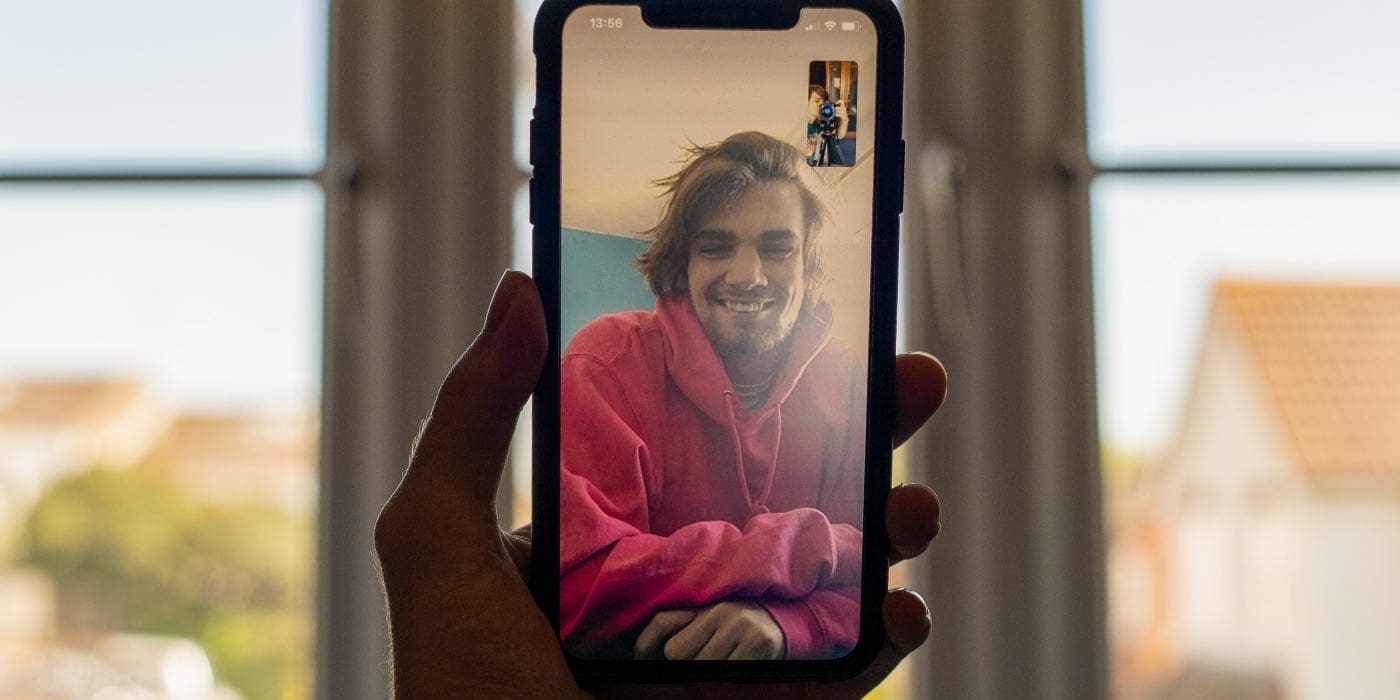





![[Programvareoppdatering] Opera One R2 (114.0.5282.222) Stabil utgitt, her er hva som er nytt og fikset](https://media.askvg.com/articles/images8/Opera_One_Web_Browser_Light_Theme_Interface.png)

